2 Configuración de un host
Descripción general
Para configurar un equipo en la interfaz de Zabbix, haga lo siguiente:
- Vaya a: Recopilación de datos > Equipos o Supervisión > Equipos
- Haga clic en Crear equipo en la esquina superior derecha de la pantalla (o en el nombre del equipo para editar un equipo existente)
- Ingrese los parámetros del equipo en el formulario
También puede usar el botón Clonar en el formulario de configuración de un equipo existente para crear un nuevo equipo. Este equipo tendrá todas las propiedades del equipo existente, incluidas las plantillas vinculadas, entidades (elementos, disparadores, etc.) de esas plantillas, así como las entidades directamente asociadas al equipo existente.
Tenga en cuenta que cuando se clona un equipo, conservará todas las entidades de la plantilla tal como están originalmente en la plantilla. Cualquier cambio realizado en esas entidades a nivel del equipo existente (como el intervalo de un elemento modificado, una expresión regular modificada o prototipos añadidos a la regla de descubrimiento de bajo nivel) no se clonará al nuevo equipo; en su lugar, serán como en la plantilla.
Alternativamente, puede utilizar el Asistente de equipos para configurar un equipo a través de una interfaz guiada paso a paso.
Configuración
La pestaña Host contiene los atributos generales del host:
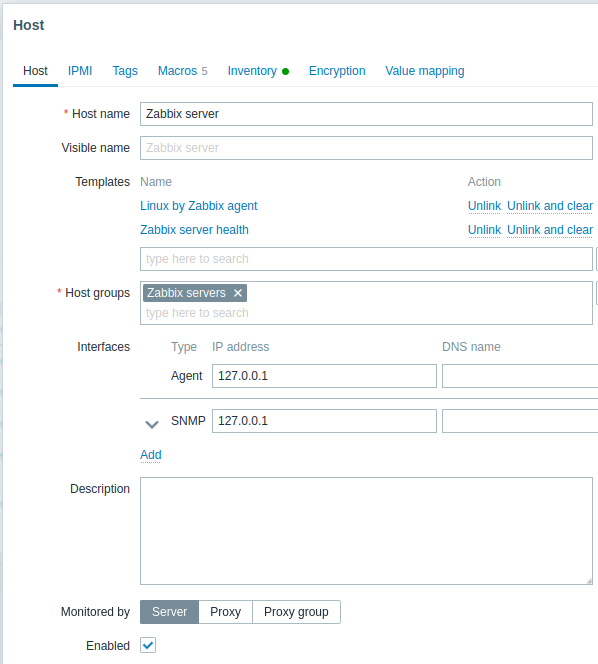
Todos los campos obligatorios están marcados con un asterisco rojo.
| Parámetro | Descripción | |
|---|---|---|
| Nombre del host | Introduzca un nombre de host único. Se permiten caracteres alfanuméricos, espacios, puntos, guiones y guiones bajos. Sin embargo, no se permiten espacios al principio ni al final. Nota: Si el agente Zabbix se está ejecutando en el host que está configurando, el parámetro Hostname en el archivo de configuración del agente debe tener el mismo valor que el nombre de host introducido aquí. El nombre en el parámetro es necesario para el procesamiento de comprobaciones activas. |
|
| Nombre visible | Introduzca un nombre visible único para el host. Si establece este nombre, será el que se muestre en listas, mapas, etc., en lugar del nombre técnico del host. Este atributo tiene soporte UTF-8. | |
| Plantillas | Vincule plantillas al host. Todas las entidades (ítems, disparadores, etc.) se heredarán de la plantilla. Para vincular una nueva plantilla, comience a escribir el nombre de la plantilla en el campo de texto. Aparecerá una lista de plantillas coincidentes; desplácese hacia abajo para seleccionar. Alternativamente, puede hacer clic en Seleccionar junto al campo y seleccionar plantillas de la lista en una ventana emergente. Todas las plantillas seleccionadas se vincularán al host cuando se guarde o actualice el formulario de configuración del host. Para desvincular una plantilla, utilice una de las dos opciones en el bloque Plantillas vinculadas: Desvincular - desvincula la plantilla, pero conserva sus entidades (ítems, disparadores, etc.); Desvincular y limpiar - desvincula la plantilla y elimina todas sus entidades (ítems, disparadores, etc.). Los nombres de las plantillas listadas son enlaces clicables que llevan al formulario de configuración de la plantilla. |
|
| Grupos de hosts | Seleccione los grupos de hosts a los que pertenece el host. Un host debe pertenecer al menos a un grupo de hosts. Se puede crear un grupo nuevo y vincularlo al host añadiendo un nombre de grupo que no exista. | |
| Interfaces | Se admiten varios tipos de interfaces de host: Agente, SNMP, JMX e IPMI. No se definen interfaces por defecto. Para añadir una nueva interfaz, haga clic en Añadir en el bloque Interfaces, seleccione el tipo de interfaz e introduzca la información de IP/DNS, Conectar a y Puerto. Nota: Las interfaces que se utilizan en algún ítem no pueden eliminarse y el enlace Eliminar aparece deshabilitado para ellas. La "IP" o "DNS" de una interfaz SNMP también se utiliza para trampas SNMP. Durante la coincidencia, solo se utiliza la "IP" o "DNS" seleccionada en la interfaz del host. Consulte Configuración de la monitorización SNMP para obtener detalles adicionales sobre la configuración de una interfaz SNMP (v1, v2 y v3). |
|
| Dirección IP | Dirección IP del host (opcional). | |
| Nombre DNS | Nombre DNS del host (opcional). | |
| Conectar a | Al hacer clic en el botón correspondiente, se indicará al servidor Zabbix qué usar para recuperar datos de los agentes: IP - Conectar a la dirección IP del host (recomendado) DNS - Conectar al nombre DNS del host |
|
| Puerto | Número de puerto TCP/UDP. Los valores por defecto son: 10050 para el agente Zabbix, 161 para el agente SNMP, 12345 para JMX y 623 para IPMI. | |
| Por defecto | Marque el botón de opción para establecer la interfaz por defecto. | |
| Descripción | Introduzca la descripción del host. | |
| Monitorizado por | Seleccione si el host es monitorizado por: Servidor - el host es monitorizado por el servidor Zabbix; Proxy - el host es monitorizado por un proxy independiente; Grupo de proxies - el host es monitorizado por un grupo de proxies. |
|
| Proxy | Se muestra el nombre del proxy asignado (solo si el servidor Zabbix ha asignado uno del grupo de proxies seleccionado). Este campo solo se muestra si el host es monitorizado por un grupo de proxies. |
|
| Habilitado | Cuando la casilla está marcada, el host está habilitado - listo para monitorización. Cuando la casilla no está marcada, el host está deshabilitado - no se monitoriza: Para solicitudes de datos pasivas iniciadas por el servidor/proxy Zabbix (por ejemplo, agente Zabbix, agente SNMP, comprobaciones simples), la monitorización se deshabilita después de la sincronización de la configuración. Los disparadores y acciones vinculados al host también se deshabilitan solo después de que se recargue la configuración. Para las comprobaciones activas del agente Zabbix, la monitorización se detiene dentro del intervalo de tiempo (aprox. 5 segundos) en que el agente Zabbix recibe la información de que el host ha sido deshabilitado. Durante este breve intervalo, el host continuará recopilando datos localmente para las comprobaciones activas e intentará enviarlos al servidor/proxy; sin embargo, dado que el host está marcado como Deshabilitado, el servidor/proxy rechazará los datos. Cuando deshabilite el host, sus ítems se eliminan inmediatamente de la caché de historial (excepto sus últimos valores, que se mantienen para los registros). |
|
La pestaña IPMI contiene los atributos de gestión IPMI.
| Parámetro | Descripción |
|---|---|
| Algoritmo de autenticación | Seleccione el algoritmo de autenticación. |
| Nivel de privilegio | Seleccione el nivel de privilegio. |
| Nombre de usuario | Nombre de usuario para autenticación. Se pueden usar macros de usuario. |
| Contraseña | Contraseña para autenticación. Se pueden usar macros de usuario. |
La pestaña Etiquetas le permite definir etiquetas a nivel de host. Todos los problemas de este host serán etiquetados con los valores introducidos aquí.
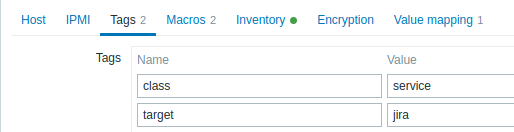
Se admiten macros de usuario, macros {INVENTORY.*}, {HOST.HOST}, {HOST.NAME}, {HOST.CONN}, {HOST.DNS}, {HOST.IP}, {HOST.PORT} y {HOST.ID} en las etiquetas.
La pestaña Macros le permite definir macros de usuario a nivel de host como pares nombre-valor. Tenga en cuenta que los valores de las macros pueden mantenerse como texto plano, texto secreto o secreto de Vault. También se admite añadir una descripción.
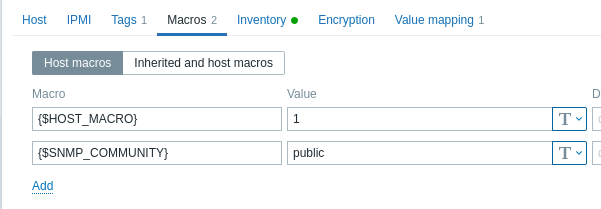
También puede ver aquí las macros de usuario a nivel de plantilla y global si selecciona la opción Macros heredadas y de host. Ahí es donde se muestran todas las macros de usuario definidas para el host con el valor al que se resuelven, así como su origen.
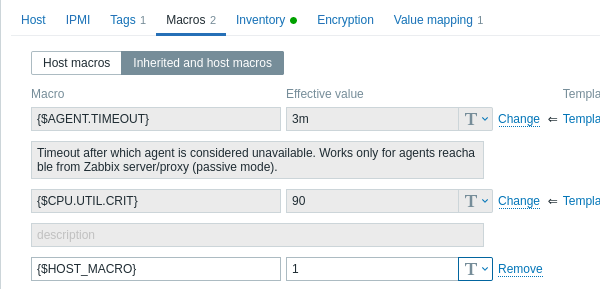
Para su comodidad, se proporcionan enlaces a las plantillas respectivas y a la configuración de macros globales. También es posible editar una macro de plantilla/global a nivel de host, creando efectivamente una copia de la macro en el host.
La pestaña Inventario le permite introducir manualmente información de inventario para el host. También puede seleccionar habilitar la población de inventario Automática, o deshabilitar la población de inventario para este host.
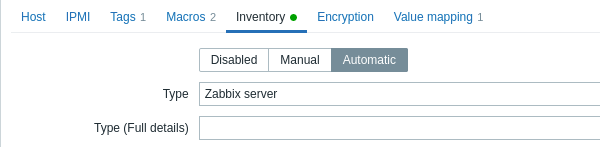
Si el inventario está habilitado (manual o automático), se muestra un punto verde junto al nombre de la pestaña.
Cifrado
La pestaña Cifrado le permite solicitar conexiones cifradas con el equipo.
| Parámetro | Descripción |
|---|---|
| Conexiones al equipo | Cómo se conecta el servidor o proxy Zabbix al agente Zabbix en un equipo: sin cifrado (predeterminado), usando PSK (clave precompartida) o certificado. |
| Conexiones desde el equipo | Seleccione qué tipo de conexiones están permitidas desde el equipo (es decir, desde el agente Zabbix y el remitente Zabbix). Se pueden seleccionar varios tipos de conexión al mismo tiempo (útil para probar y cambiar a otro tipo de conexión). El valor predeterminado es "Sin cifrado". |
| Emisor | Emisor de certificado permitido. El certificado se valida primero con CA (autoridad certificadora). Si es válido y está firmado por la CA, entonces el campo Issuer se puede utilizar para restringir aún más la CA permitida. Este campo está pensado para utilizarse si su instalación de Zabbix utiliza certificados de varias CA. Si este campo está vacío, se acepta cualquier CA. |
| Asunto | Asunto permitido del certificado. El certificado se valida primero con CA. Si es válido y está firmado por la CA, entonces el campo Asunto se puede utilizar para permitir solo un valor de la cadena Asunto. Si este campo está vacío, se acepta cualquier certificado válido firmado por la CA configurada. |
| Identidad PSK | Cadena de identidad de clave previamente compartida. No incluya información confidencial en la identidad PSK, se transmite sin cifrar a través de la red para informar al receptor qué PSK usar. |
| PSK | Clave previamente compartida (cadena hexadecimal). Longitud máxima: 512 dígitos hexadecimales (PSK de 256 bytes) si Zabbix usa la biblioteca GnuTLS u OpenSSL, 64 dígitos hexadecimales (PSK de 32 bytes) si Zabbix usa la biblioteca mbed TLS (PolarSSL). Ejemplo: 1f87b595725ac58dd977beef14b97461a7c1045b9a1c963065002c5473194952 |
Asignación de valores
La pestaña Asignación de valores permite configurar la representación de los datos de la métrica en asignación de valores.

